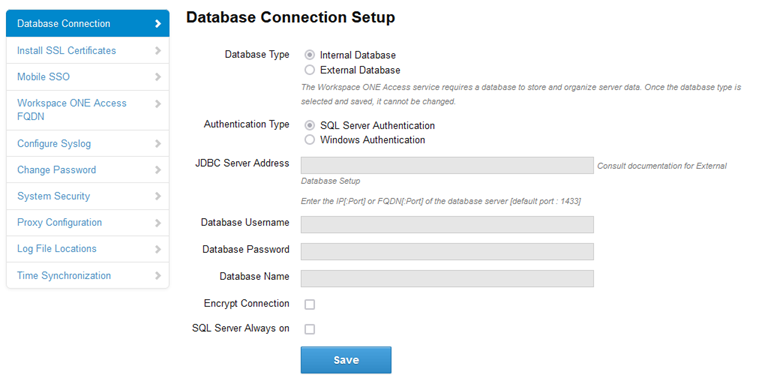Dopo aver eseguito l'aggiornamento a Workspace ONE Access 23.09.X, esaminare le procedure di configurazione successive all'aggiornamento e stabilire quali è necessario eseguire per completare l'aggiornamento alla versione 23.09.X.
Configurazione delle istanze di Workspace ONE Access Connector
È possibile aggiornare l'installazione esistente di Workspace ONE Access Connector alla versione 23.09 per ottenere le funzionalità, gli aggiornamenti della sicurezza e le risoluzioni dei problemi più recenti. Workspace ONE Access Connector è un componente di Workspace ONE Access. Consultare la guida all'Installazione di VMware Workspace ONE Access Connector.
File di configurazione log4j
Se si modificano i file di configurazione log4j in un'istanza di Workspace ONE Access, le nuove versioni dei file non vengono installate automaticamente durante l'aggiornamento. Dopo l'aggiornamento, i registri controllati da tali file non funzioneranno.
Per risolvere il problema:
- Accedere all'appliance virtuale.
- Cercare i file log4j con il suffisso .rpmnew.
find / -name "*log4j.properties.rpmnew"
- Per ogni file trovato, copiare il nuovo file al posto del file log4j precedente senza il suffisso .rpmnew.
Salvare la configurazione di Workspace ONE UEM
Dopo aver eseguito l'aggiornamento dell'appliance, è necessario passare alla console di Workspace ONE Access e salvare le impostazioni di configurazione di Workspace ONE UEM. Quando si salva la configurazione di Workspace ONE UEM, viene popolato l'URL dei servizi del dispositivo per il catalogo. Eseguire questa attività per consentire ai nuovi utenti finali di registrare e gestire i propri dispositivi.
- Accedere alla console di Workspace ONE Access.
- Aprire la pagina .
- Nella sezione Configurazione Workspace ONE UEM, fare clic su Salva.
ID cluster nel data center secondario
Gli ID cluster vengono utilizzati per identificare i nodi in un cluster.
Workspace ONE Access rileva e assegna automaticamente un ID cluster quando si attiva una nuova appliance del servizio. Per una distribuzione di più data center, ogni cluster deve essere identificato con un ID univoco.
Tutte le appliance che appartengono a un cluster hanno lo stesso ID cluster e un cluster è in genere costituito da tre appliance.
Quando si configura il data center secondario, verificare che l'ID cluster sia univoco per il data center. Se un ID cluster non è univoco per il data center, modificare manualmente l'ID cluster come descritto nelle istruzioni seguenti. È necessario eseguire queste azioni una sola volta e solo nel data center secondario.
- Accedere alla Console di Workspace ONE Access.
- Selezionare la scheda .
- Nel pannello superiore, individuare le informazioni del cluster per il cluster del data center secondario.
- Aggiornare l'ID cluster di tutti i nodi nel data center secondario utilizzando un numero diverso da quello usato nel primo data center.
Ad esempio, impostare tutti i nodi nel data center secondario su 2, se il primo data center non utilizza 2.

- Verificare che i cluster in entrambi i data center primario e secondario siano formati correttamente.
Eseguire i passaggi seguenti per ogni nodo nei data center primario e secondario.
- Accedere all'appliance virtuale.
- Eseguire il comando seguente:
curl 'http://localhost:9200/_cluster/health?pretty'
Se il cluster è configurato correttamente, il comando restituisce un risultato simile all'esempio seguente:
{ "cluster_name" : "horizon", "status" : "green", "timed_out" : false, "number_of_nodes" : 3, "number_of_data_nodes" : 3, "active_primary_shards" : 20, "active_shards" : 40, "relocating_shards" : 0, "initializing_shards" : 0, "unassigned_shards" : 0, "delayed_unassigned_shards" : 0, "number_of_pending_tasks" : 0, "number_of_in_flight_fetch" : 0 }
Impostazione del servizio cache nelle appliance dei data center secondari
Se si configura un data center secondario, le istanze di Workspace ONE Access nel data center secondario vengono configurate per l'accesso in sola lettura con la voce "read.only.service=true" nel file /usr/local/horizon/conf/runtime-config.properties. Dopo l'aggiornamento di un'appliance di questo tipo, il servizio non viene avviato correttamente.
| sva1.example.com |
| sva2.example.com |
| sva3.example.com |
- Accedere a un'appliance virtuale nel data center secondario come utente root.
Per questo esempio, accedere a sva1.example.com.
- Modificare il file /usr/local/horizon/conf/runtime-config.properties come indicato nei passaggi secondari che seguono.
Potrebbe essere possibile modificare una voce esistente oppure aggiungere una nuova voce. Se applicabile, rimuovere i commenti dalle voci che contengono commenti.
- Impostare il valore della voce
cache.service.typesuehcache.cache.service.type=ehcache
- Impostare il valore della voce
ehcache.replication.rmi.serverssul nome di dominio completo degli altri nodi nel data center secondario. Utilizzare i due punti:come separatore.
Per questo esempio, configurare la voce come indicato di seguito.
ehcache.replication.rmi.servers=sva2.example.com:sva3.example.com
- Impostare il valore della voce
- Riavviare il servizio.
service horizon-workspace restart
- Ripetere i passaggi precedenti nei nodi rimanenti nel data center secondario.
Per questo esempio, i nodi rimanenti da configurare sono sva2.example.com e sva3.example.com.
Gestione delle proprietà del database esterno dalla console di Workspace ONE Access
Dopo un aggiornamento, gestire le proprietà del database esterno dalla pagina Configurazione VA > Configurazione della connessione al database dell'appliance di Workspace ONE Access. È possibile accedere a questa pagina dalla pagina Monitora > Resilienza della console di Workspace ONE Access. Fare clic su Configurazione VA per il nodo del servizio che si desidera esaminare.
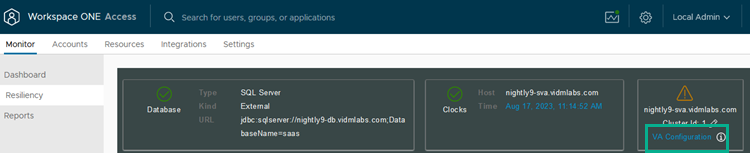
Viene visualizzata la pagina Configurazione della connessione al database.